WPS Word文档打填空题的横线的方法
时间:2022-11-14 09:03:25作者:极光下载站人气:1425
很多小伙伴在使用Wps软件编辑文档时进程会遇到一些问题,例如有的小伙伴想要用wps来制作试卷时,一般会需要在试卷中添加填空的横线,但我们该怎么在WPS word文档中打出填空题的横线呢。其实方法很简单,我们只需要打开WPS中的文档,然后在需要添加横线处输入空格,接着选中空格处再点击开始工具栏中的下划线工具即可,下划线工具可以让我们通过增减空格数量来控制横线长短。有的小伙伴可能不清楚具体的操作方法,接下来小编就来和大家分享一下WPS Word文档打填空题的横线的方法。

方法步骤
1、第一步,我们先打开WPS软件,然后再新建或打开一个文档,在文档页面中我们完成文档内容的编辑,然后在找到需要添加横线的位置
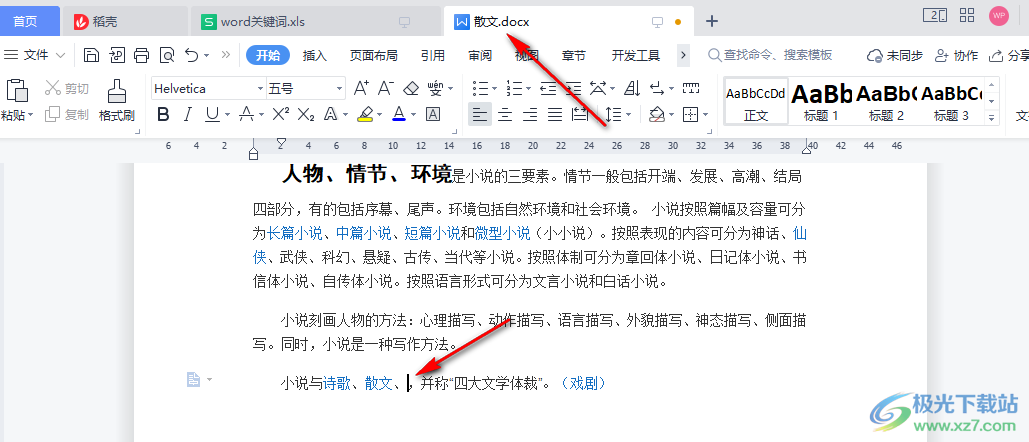
2、第二步,我们在需要添加横线的位置输入空格,然后选中空格区域,接着点击工具栏中的“开始”选项
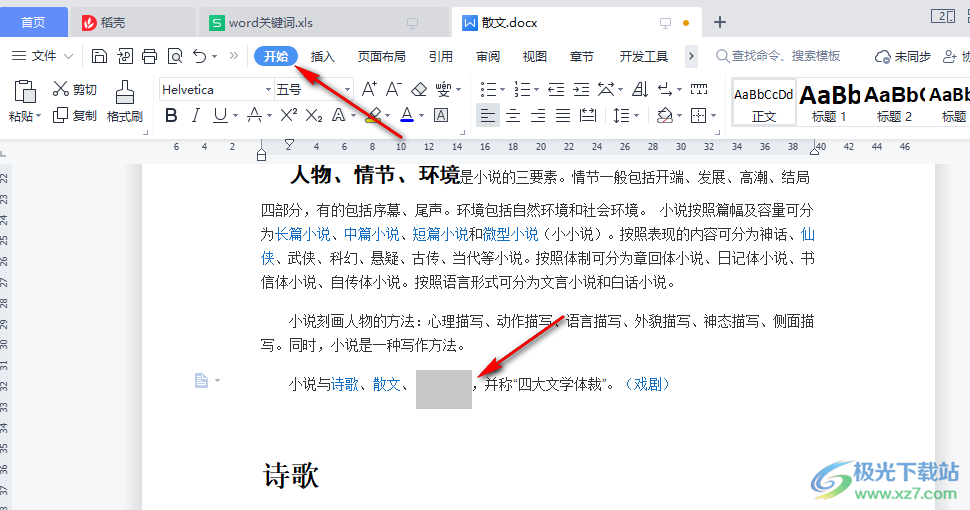
3、第三步,打开开始选项之后我们再在开始的子工具栏中找到“下划线”工具,点击使用该工具

4、第四步,点击下划线选项之后我们选中的空格部分就出现填空的横线了,此时我们在横线上输入文字或删除文字,横线就会随着我们的字数自动进行延长或缩短,我们也可以通过增加或删减空格来控制横线的长短
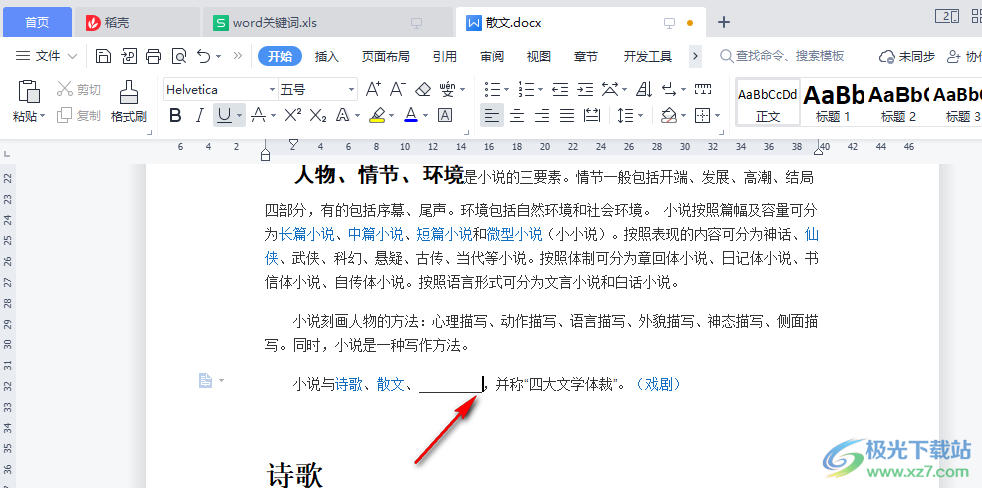
以上就是小编整理总结出的关于WPS Word文档打填空题的横线的方法,我们先打开WPS软件,然后打开一个文档,在需要添加填空题横线,然后选中横线,再点击开始子工具栏中的下划线工具即可,感兴趣的小伙伴快去试试吧。

大小:240.07 MB版本:v12.1.0.18608环境:WinAll, WinXP, Win7
- 进入下载
相关下载
热门阅览
- 1百度网盘分享密码暴力破解方法,怎么破解百度网盘加密链接
- 2keyshot6破解安装步骤-keyshot6破解安装教程
- 3apktool手机版使用教程-apktool使用方法
- 4mac版steam怎么设置中文 steam mac版设置中文教程
- 5抖音推荐怎么设置页面?抖音推荐界面重新设置教程
- 6电脑怎么开启VT 如何开启VT的详细教程!
- 7掌上英雄联盟怎么注销账号?掌上英雄联盟怎么退出登录
- 8rar文件怎么打开?如何打开rar格式文件
- 9掌上wegame怎么查别人战绩?掌上wegame怎么看别人英雄联盟战绩
- 10qq邮箱格式怎么写?qq邮箱格式是什么样的以及注册英文邮箱的方法
- 11怎么安装会声会影x7?会声会影x7安装教程
- 12Word文档中轻松实现两行对齐?word文档两行文字怎么对齐?
网友评论